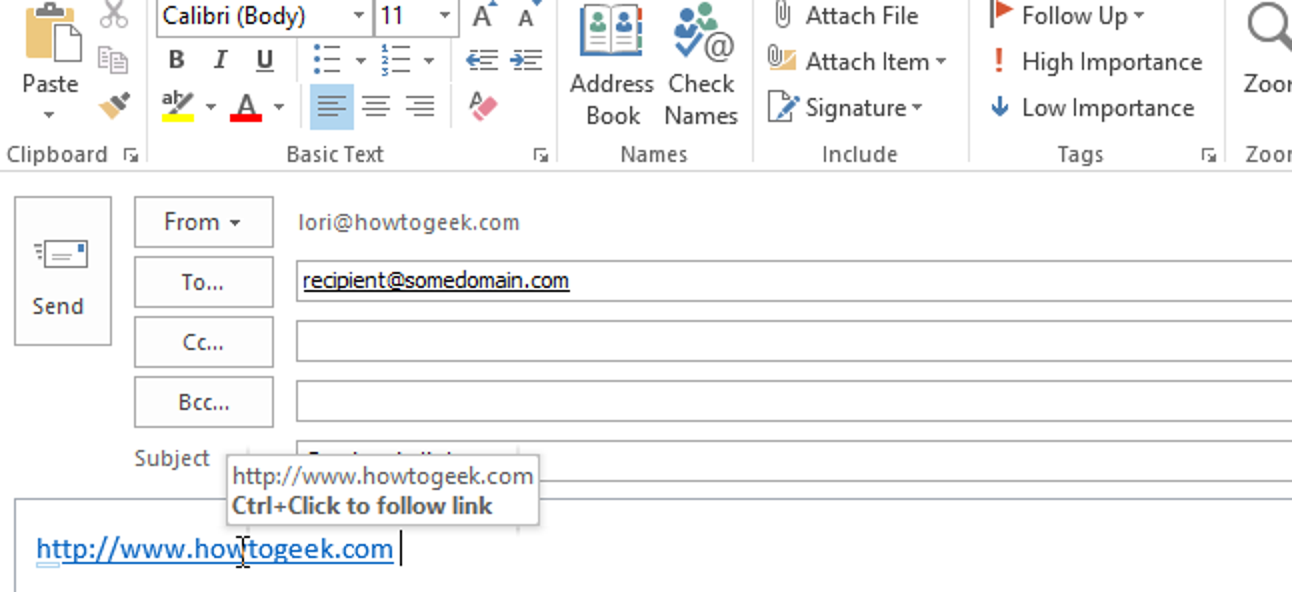Live-Hyperlinks in Outlook werden im Standardbrowser geöffnet, indem Sie die Taste „Strg“ gedrückt halten und auf den Link klicken. Dies ist die Standardeinstellung, die jedoch geändert werden kann, wenn Sie lieber einmal auf einen Hyperlink klicken, um ihm zu folgen.
Um auf diese Einstellung zuzugreifen, klicken Sie auf die Registerkarte „Datei“ in einem „Nachricht“-Fenster.
HINWEIS: Sie können auch im Menüband des Outlook-Hauptfensters auf die Registerkarte „Datei“ klicken.

Klicken Sie in der Liste der Elemente auf der linken Seite auf «Optionen», unabhängig davon, ob Sie im Outlook-Hauptfenster oder im Fenster «Nachricht» auf die Registerkarte «Datei» zugegriffen haben.

Wenn Sie das Dialogfeld „Outlook-Optionen“ aus dem Fenster „Nachricht“ geöffnet haben, ist die Option „Mail“ bereits aktiv. Klicken Sie andernfalls auf „Mail“ in der Liste der Optionen auf der linken Seite.

Klicken Sie auf der rechten Seite des Abschnitts «Nachrichten verfassen» auf die Schaltfläche «Editor-Optionen».

Klicken Sie im Dialogfeld «Editor-Optionen» in der Liste auf der linken Seite erneut auf «Erweitert», unabhängig davon, ob Sie im Outlook-Hauptfenster oder im Fenster «Nachricht» auf die Registerkarte «Datei» zugegriffen haben.
HINWEIS: Auf der linken Seite des Dialogfelds «Editor-Optionen» stehen einige weitere Optionen zur Verfügung, wenn Sie das Dialogfeld «Outlook-Optionen» aus dem Fenster «Nachricht» geöffnet haben. Wenn Sie ursprünglich über das Outlook-Hauptfenster auf das Dialogfeld «Outlook-Optionen» zugegriffen haben, sehen Sie nur «Anzeige» und «Überprüfung».

Aktivieren Sie im Abschnitt «Bearbeitungsoptionen» das Kontrollkästchen «Strg + Klicken, um dem Hyperlink zu folgen», damit das Kontrollkästchen KEIN Häkchen enthält.

Klicken Sie auf „OK“, um das Dialogfeld „Editor-Optionen“ zu schließen.

Sie kehren zum Dialogfeld „Outlook-Optionen“ zurück. Klicken Sie auf „OK“, um es zu schließen.

Wenn Sie nun mit der Maus über einen Hyperlink in einer E-Mail-Nachricht fahren, ändert sich der Cursor sofort in eine Hand und Sie können einmal klicken, um dem Link zu folgen.

HINWEIS: Genau wie in Word verhindert das Deaktivieren dieser Option, dass Sie einfach auf den Hyperlink-Text klicken können, um den Cursor dort zu platzieren. Wenn Sie einmal auf den Link klicken, wird dieser im Standardbrowser geöffnet. Sie müssen die Pfeiltasten verwenden, um den Cursor in einen Hyperlink zu bewegen.

 Tipps3 años ago
Tipps3 años ago
 Wie man3 años ago
Wie man3 años ago
 Wie man3 años ago
Wie man3 años ago
 Wie man3 años ago
Wie man3 años ago
 Wie man3 años ago
Wie man3 años ago
 Wie man3 años ago
Wie man3 años ago
 Wie man3 años ago
Wie man3 años ago
 Wie man3 años ago
Wie man3 años ago